Содержание:
Хотим мы этого или нет, но со временем каждый компьютер под управлением Windows засоряется лишней информацией, которая снижает производительность системы. Для того, чтобы удалять лишнюю информацию из разных областей операционной системы, не надо быть профессионалом, достаточно воспользоваться программой Absolute Uninstaller.
Absolute Uninstaller представляет собой эффективную альтернативу стандартному деинсталлятору Windows, которая позволяет на 100% удалять любые программы, не оставляя ни единого следа об их пребывании в системе.
Полное удаление программ
В Абсолют Унинсталлер имеется несколько типов сортировки программ: в алфавитном порядке, по дате установки, частоте использования и размеру. Найдя программу, которую требуется удалить, вам достаточно щелкнуть по ней правой кнопкой мыши и выбрать пункт «Удалить эту программу», после чего программа будет полностью удалена с компьютера, включая временные файлы и записи в реестре.
Пакетное удаление
Если вам требуется удалить не одну, а сразу несколько программ, щелкните по кнопке «Пакетная деинсталляция», а затем отметьте галочками все программы, которые должны исчезнуть с компьютера. Absolute Uninstaller выполнит полное удаление всех отмеченных программ, сэкономив ваше время.
Автоисправление неправильных данных
В меню «Правка» – «Автоисправление неверных данных» Абсолют Унинсталлер позволит найти ошибки в файловой системе и реестре и исправить (удалить) их.
Восстановление удаленных программ
После каждого удаления программ Absolute Uninstaller создает резервную копию, с помощью которой можно сделать откат, т.е. снова вернуть программу на компьютер. Воспользоваться этой функцией можно, если пройти в меню «Правка» – «Восстановление удаленных данных».
Удаление обновлений Windows
Некоторые обновления, выходящие для ОС Windows, могут принести изменения, которые не подходят пользователям. Именно для этого и предусмотрена функция, позволяющая удалять обновления. Однако стоит понимать, что удалять обновления следует только в том случае, если в этом действительно есть необходимость.
Достоинства Absolute Uninstaller:
1. Высокая скорость запуска по сравнению со стандартным деинсталлятором Windows;
2. Имеется поддержка русского языка;
3. Полное удаление программ.
Недостатки Absolute Uninstaller:
1. Не выявлено.
Absolute Uninstaller – это быстрый и функциональный инструмент для выполнения полной деинсталляции программ и обновлений. С ее помощью можно значительно повысить производительность компьютера, скорость которого зависит, в первую очередь, от количества мусора на компьютере.
 lumpics.ru
lumpics.ru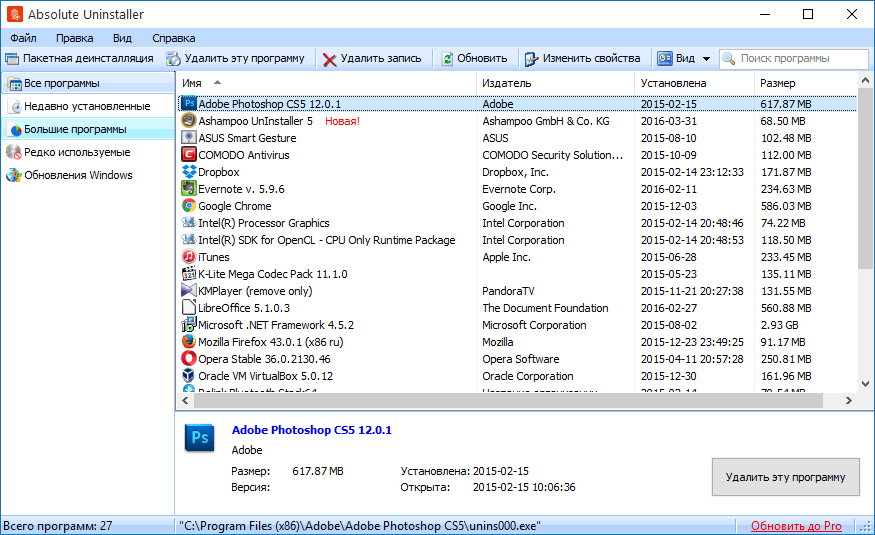


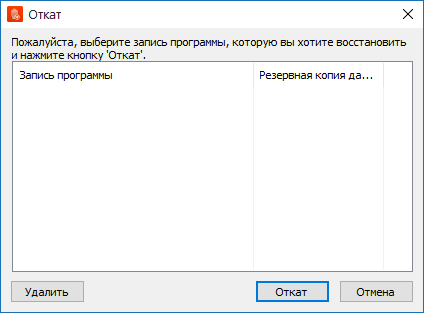






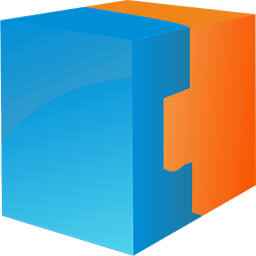



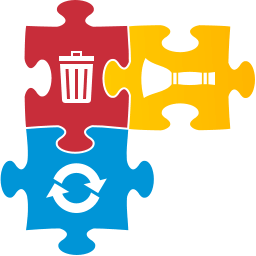
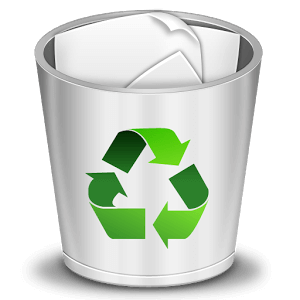


Спасибо автору, поделился везде где мог